最近有位win11系统用户在使用电脑的过程当中,想要删除电脑当中的恶意软件的,但是不知道怎么操作,为此非常苦恼,那么win11系统如何删除恶意软件呢?今天u启动u盘装系统为大家分享win11系统删除恶意软件的操作教程。
Win11恶意软件删除教程:
1、“win+r”打开运行框,然后输入regedit,按回车键进入注册表编辑器。如图所示:
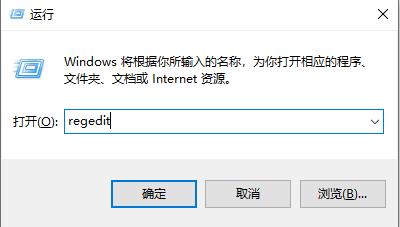
2、定位到:HKEY_LOCAL_MACHINE\SOFTWARE\Policies\Microsoft。如图所示:
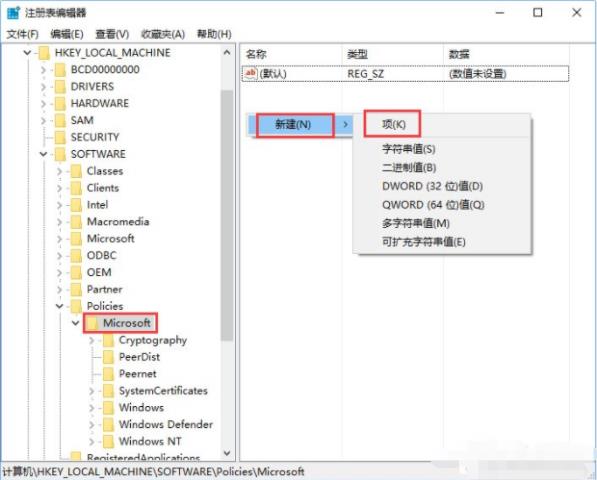
3、新建项,命名为MRT(如果已有该项,可跳过此步骤)。如图所示:
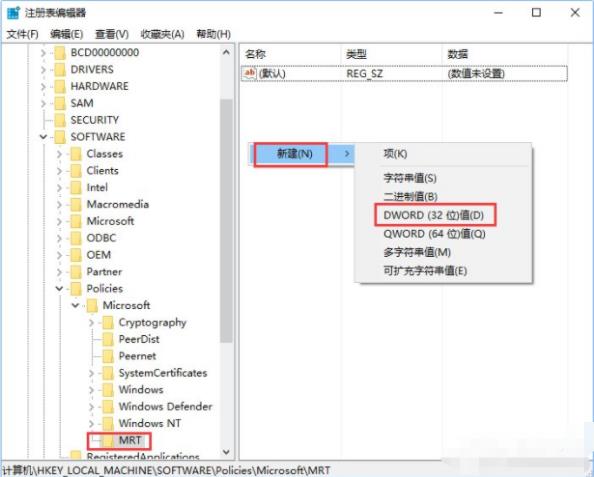
4、新建DWORD(32位)值,命名为DontOfferThroughWUAU,数值数据为1。如图所示:
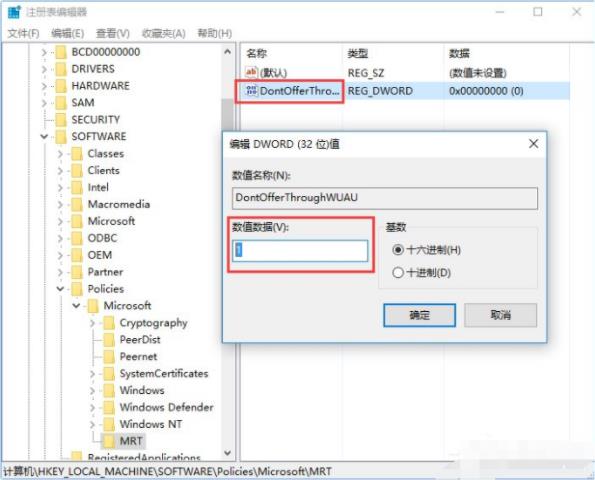
5、重启电脑后将不会再有新的MRT推送。
关于win11系统删除恶意软件操作教程就为用户们详细分享到这里了,如果用户们使用电脑的时候不知道怎么删除恶意软件,可以参考以上方法步骤进行操作哦,希望本篇教程能够帮到大家,更多精彩教程请关注u启动官方网站。

